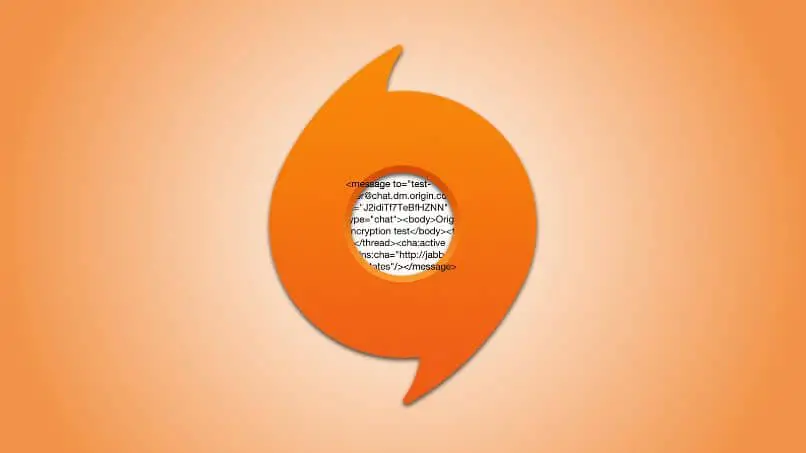من خلال الدليل التالي سوف تتعلم كيفية إصلاح خطأ “تسجيل الدخول غير متوفر” في Origin . بهذه الطريقة ، ستتمكن من تشغيل ألقابك المفضلة مرة أخرى دون التعرض لهذا الإزعاج.
كيفية إصلاح خطأ “تسجيل الدخول غير متوفر” في Origin
إذا كنت تواجه مشكلة في البدء على منصة Origin ، فإننا نوصي بقراءة المعلومات التالية. كل الطرق بسيطة جدا.
وقت النوافذ
تقريبًا لا أحد يفكر في أذهانهم ، ولكن في كثير من الأحيان تحدث أخطاء في الاتصال على المستوى العام بسبب وجود وقت غير مناسب . ربما لاحظت من وقت لآخر أنه عندما يكون وقت الكمبيوتر خاطئًا ، لا يمكنك تصفح الإنترنت. هذا لا يؤثر فقط على المتصفحات ، بل يؤثر أيضًا على Origin.

لهذا السبب ، إذا كانت لديك مشكلة “تسجيل الدخول غير متاح على Origin” ، فإن أول شيء يجب عليك فعله هو التحقق من الوقت على جهاز الكمبيوتر الخاص بك . إذا لاحظت أن وقت وتاريخ الجهاز خاطئان ، فقم بتغييرهما.
عملية تغيير الوقت بسيطة للغاية ، ما عليك سوى الانتقال إلى أسفل يمين الشاشة والنقر بزر الماوس الأيمن على الوقت. هناك حدد “ضبط التاريخ والوقت” . من الأفضل تحديد خيار “الضبط تلقائيًا” ، ولكن يمكنك أيضًا تهيئته يدويًا. بعد إجراء التعديل ، قد يكون من الضروري إعادة تشغيل Origin أو حتى الكمبيوتر.
شيء آخر يجب مراعاته هو أنه في كثير من الأحيان قد يكون الخطأ بسبب مشكلة في BIOS . عندما يتم تفريغ بطارية BIOS تمامًا ، يتم مسح معلومات النظام ، بما في ذلك الوقت. بالنظر إلى ذلك ، قد تحتاج إلى تغيير بطارية BIOS الخاصة باللوحة الأم .
مشاكل في الشبكة
من الواضح أن تطبيق Origin يعمل عبر الإنترنت ، لذا فإن الفشل في الخدمة لن يسمح باستخدامها بشكل صحيح. إذا تلقيت خطأ تسجيل الدخول إلى Origin ، فتحقق من أن اتصالك بالإنترنت يعمل .
هناك العديد من الإجراءات التي يمكنك اتخاذها في هذا الصدد ، أولها إعادة تشغيل جهاز التوجيه لحل مشكلة الاتصال بالإنترنت. في المقابل ، لن يضر التحقق من أن جميع المدفوعات محدثة ، بحيث تعمل الخدمة بشكل صحيح.
مسح ذاكرة التخزين المؤقت الأصلية
المعلومات المخزنة في ذاكرة التخزين المؤقت لـ Origin لها غرض ، لحفظ التكوينات المتعلقة بالتطبيق. ولكن في حالة انقطاع التيار الكهربائي ، أو أي ظاهرة أخرى ، يمكن أن تتلف هذه المعلومات وتتسبب في حدوث مشكلات مثل خطأ تسجيل الدخول إلى Origin.

بالنظر إلى ذلك ، لا يضر محاولة مسح ذاكرة التخزين المؤقت ، ولكن يجب أولاً أن تدرك أن تطبيق EA Desktop مغلق. للقيام بذلك ، افتح مدير مهام Windows بالضغط على مجموعة المفاتيح Ctrl + Alt + Del واختيار “مدير المهام”.
هنا يجب عليك تحديد موقع برنامجي EA Desktop.exe و EABackgroundService.exe ، وعند القيام بذلك ، انقر بزر الماوس الأيمن فوق كل منهما وحدد خيار “إنهاء المهمة”. في حالة عدم ظهورها ، تهانينا ، التطبيقات مغلقة الآن ويمكنك المتابعة.
الآن ببساطة اضغط على مجموعة مفاتيح Windows + R والصق “٪ ProgramData٪ / Electronic Arts / EA Desktop” التالية. سيؤدي القيام بذلك إلى نقلك إلى مجلد Origin Cache ، ما عليك سوى حذف كل شيء في هذا المجلد.
بعد الخطوات المذكورة أعلاه ، قم بتشغيل التطبيق مرة أخرى وتحقق من إصلاح الخطأ. في المقابل ، تذكر أن لدينا أيضًا برامج تعليمية لمنصات أخرى ، على سبيل المثال ، إذا لم يفتح Steam أو لم يبدأ تشغيل الألعاب في Windows 10 ، فاقرأ دليلنا المصمم لذلك.